原创:当我们需要在本地模拟一个集群,或者专门搭建一些基于Linux的环境的时候,我们一般会选择在本地虚拟机安装多个linux系统。在此不在详述如何安装,有兴趣的小伙伴可以自行百度或者google.
错误实例如图所示:

一般出现这种问题的因素比较多,但是无非也就是那么常见的几种情况.
第一种:防火墙问题(系统版本不同 命令可能有所不同)
解决方案:
查看防火墙:service iptables status
先关闭防火墙:/etc/init.d/iptables stop
打开防火墙: service iptables start
第二种情况:查看有没有安装ssh-server 服务器
解决方案:
1.为防止操作权限不足我们先切换为root最高权限,输入su 回车 再次输入密码如下图,就会进入root权限。
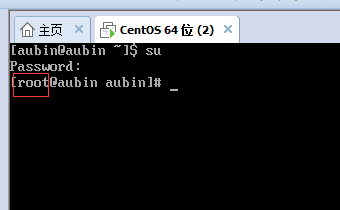
1.检查有没有安装ssh-server 输入命令:ps –e|grep ssh
2.接着输入:yum install openssh-server 进行安装
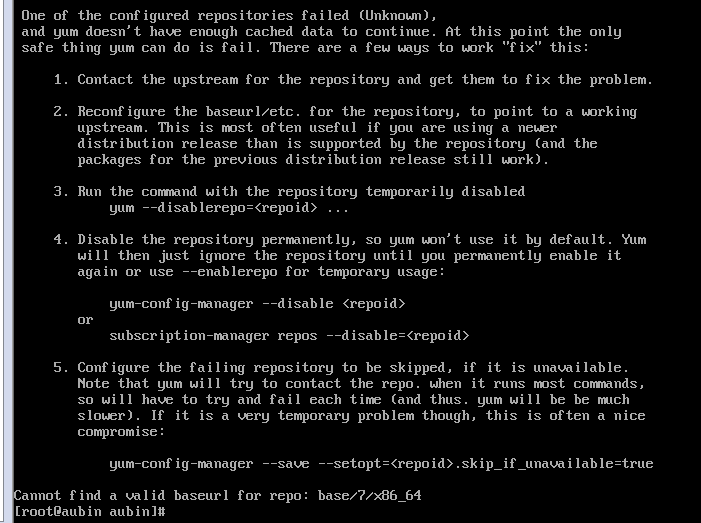
第三种情况:安装了ssh-server服务器,但是没有开启
我们继续 centos7以下系统输入:service sshd start 查看ssh启动状态。在这里我用的是centos7所以输入:systemctl status sshd.service
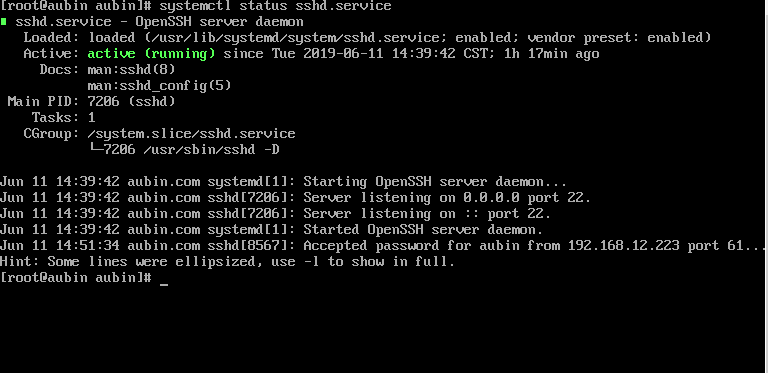
如果没有启动则输入:systemctl start sshd.service
Ps:确保在最高权限下!启动成功!
第四种情况:22端口没有开启
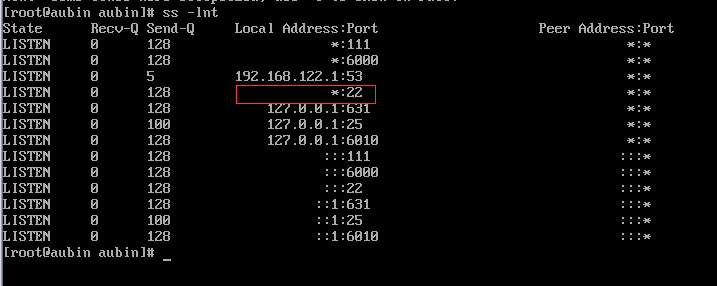
最后一种情况:VM系统IP设置有问题。
最直接的检查方式是:在本机cmd下 ping 虚拟机的iP,如果请求超时,肯定是xsell肯定是连接不到的。效果如下图:
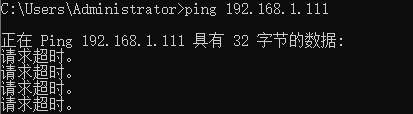
然后我们继续在vm中输入ifconfig命令查看IP
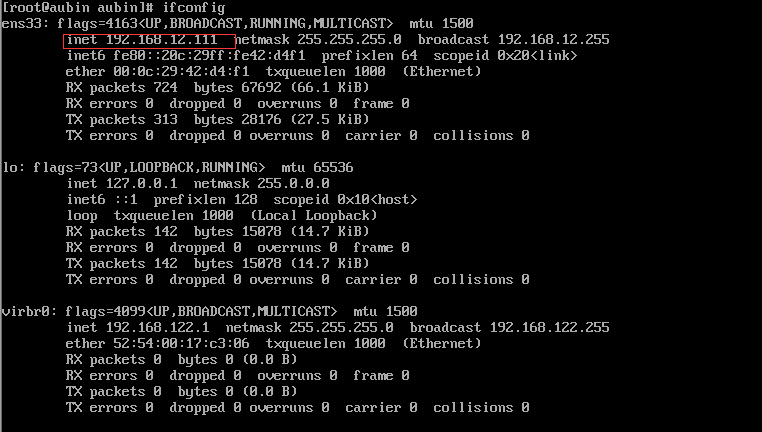
Ps:注意两点1、这是否有ip值 2、这个ip值是否和本机在同一局域网
没有ip的时候我们需要重新设置一个静态ip
1.确保虚拟机本身没有问题(不确定的话还原默认设置即可)
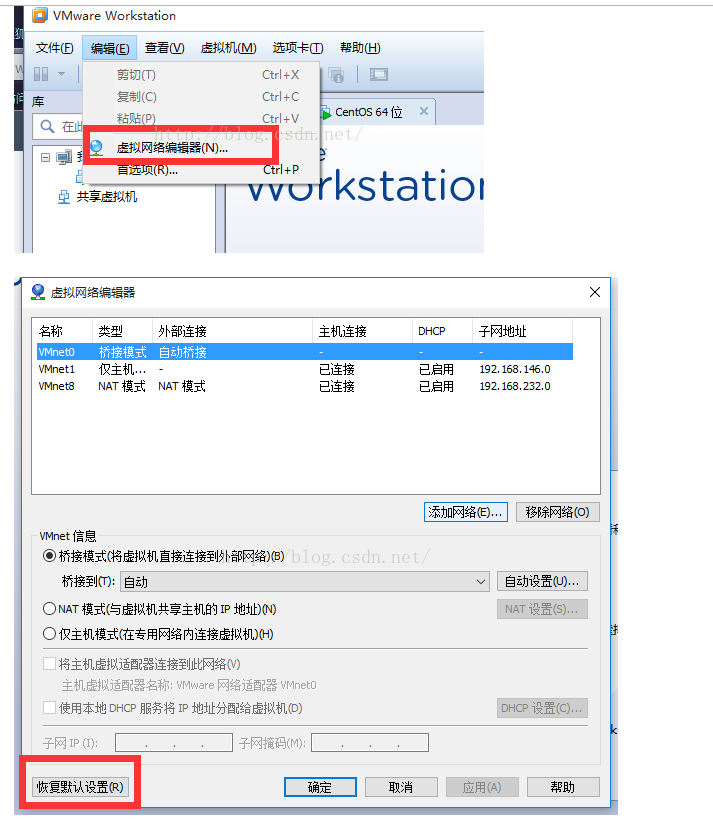
1.然后输入 vi /etc/sysconfig/network-scripts/ifcfg-ens33命令。修改网卡配置文件
编辑文件快捷键
进入编辑模式 :按 insert 按键就可以编辑文件了
Esc 退出编辑模式 再输入英文的冒号 :
:wq 保存编辑的文件
:q! 为不保存文件
输入如图内容保存即可。
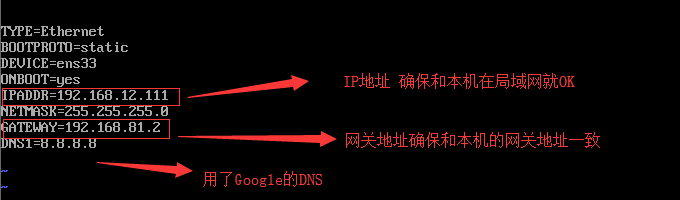
如果提示:
E45: ‘readonly’ option is set (add ! to override)
该错误为当前用户没有权限对文件作修改,切换为root权限即可。
1.保存成功后还需要重启网关,不然配置不会生效。
继续输入:service network restart

完成上面步骤一般都会没啥问题了,下面我们测试一下。
先在cmd下ping 192.168.12.111如图所示:
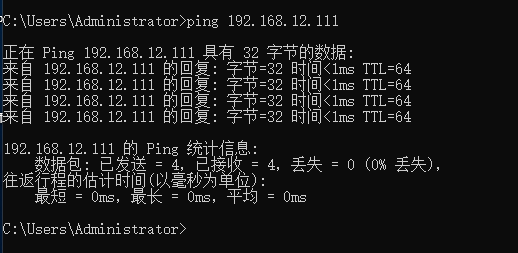
可以ping通 我们继续用xsell连接
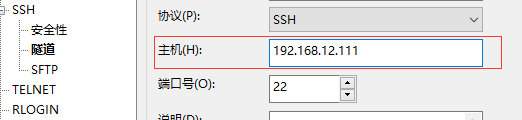
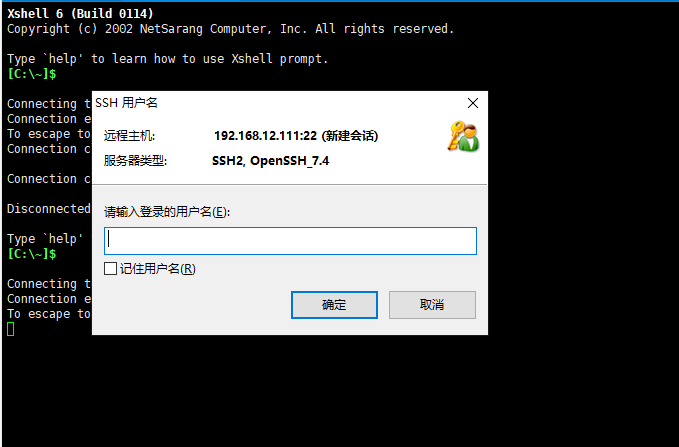
连接成功:
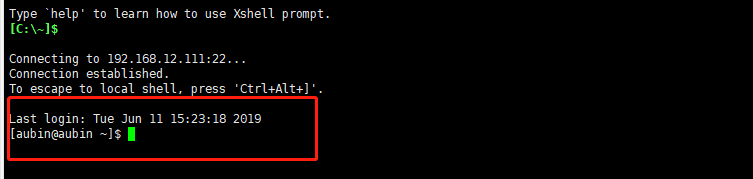
赞